【摘要】:模糊滤镜用于柔化选区或整个图像的像素。打开“滤镜/模糊”菜单可以看到,Photoshop CS2为我们提供了11种模糊滤镜,这里也只讲解常用的几种。沿指定的直线方向及强度对图像进行模糊处理,打开一幅图片,如图6-70所示,运行“滤镜/模糊/动感模糊”命令,打开动感模糊对话框,将角度设为0,距离设为20,执行效果如图6-71所示。
6.6.1 模糊滤镜
模糊滤镜用于柔化选区或整个图像的像素。打开“滤镜/模糊”菜单可以看到,Photoshop CS2为我们提供了11种模糊滤镜,这里也只讲解常用的几种。
1.模糊和进一步模糊
“模糊”滤镜通过柔化线条和清晰的边缘像素使图像变得柔和,“进一步模糊”滤镜的效果比“模糊”滤镜更明显。
2.动感模糊
沿指定的直线方向及强度对图像进行模糊处理,打开一幅图片,如图6-70所示,运行“滤镜/模糊/动感模糊”命令,打开动感模糊对话框,将角度设为0,距离设为20,执行效果如图6-71所示。
3.高斯模糊
基于临近像素的平均值来进行模糊处理,半径越大,模糊效果越明显。它是一种比较常用的模糊工具。
4.径向模糊
沿旋转或缩放方向对图像进行模糊处理,用于模拟高速运动物体的拍摄效果。运行“滤镜/模糊/径向模糊”命令,打开“径向模糊”对话框如图6-72所示,其提供两种模糊方法:“旋转”和“缩放”,使用旋转模糊处理可以产生类似镜头旋转的模糊效果,而使用缩放模糊处理可以产生类似镜头突然拉近的模糊效果,如图6-73所示是对图6-70所示进行径向模糊的缩放模糊处理。
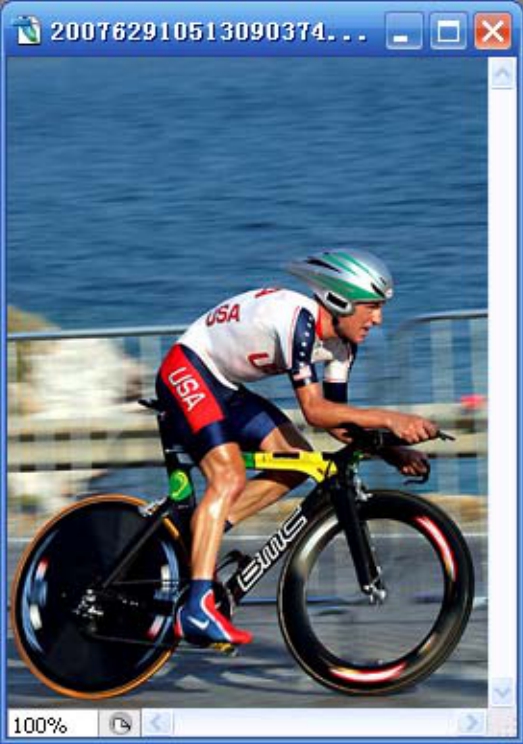
图6-70 照片
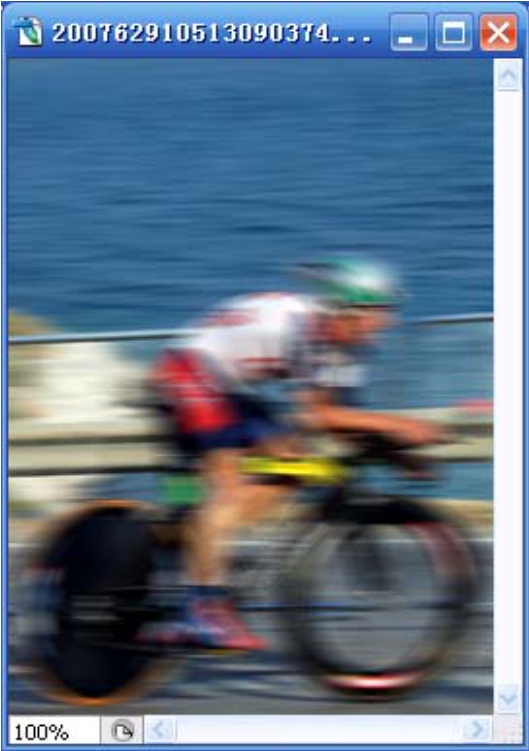
图6-71 应用动感模糊
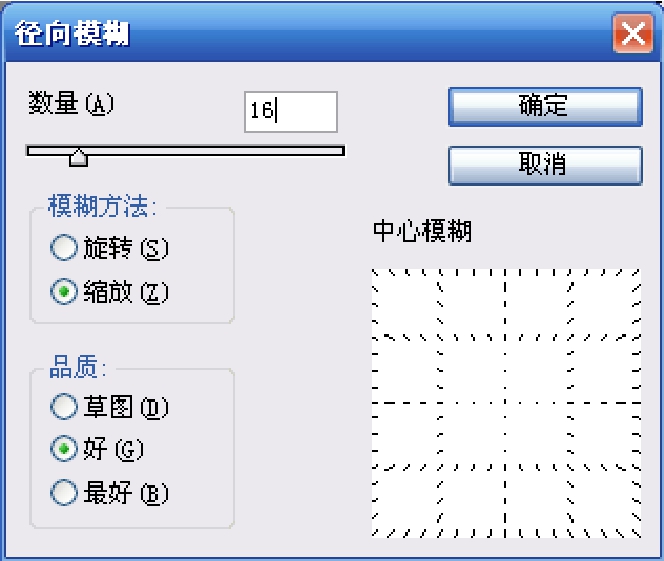
图6-72 径向模糊对话框

图6-73 应用径向模糊
5.形状模糊
基于指定的图案创建模糊,可以产生类似透过有图案的毛玻璃产生的模糊。
6.表面模糊
免责声明:以上内容源自网络,版权归原作者所有,如有侵犯您的原创版权请告知,我们将尽快删除相关内容。















